A Unidade de Fonte de Alimentação (PSU) desempenha um papel crucial em qualquer servidor, sendo indispensável para o funcionamento adequado da infraestrutura de TI. Atualmente, a maioria dos sistemas é vendida com uma PSU incluída. A função da PSU não é fornecer energia diretamente ao computador, mas sim converter a corrente alternada (AC) da rede elétrica em corrente contínua (DC), utilizando seus componentes internos. Quando a alimentação fornecida ao computador é insuficiente, ou quando a própria PSU apresenta falhas, diversas consequências podem surgir, como instabilidade no sistema ou a impossibilidade de inicializar a partir do menu de boot. Nestes casos, torna-se necessário realizar testes para analisar o seu estado operacional. Se você está buscando informações sobre como fazer isso, este é o lugar certo! Preparamos um guia completo que ensinará como testar uma PSU utilizando um multímetro. Continue a leitura para saber todos os detalhes.

Como Verificar o Funcionamento da PSU com um Multímetro
Antes de aprender a testar sua PSU com um multímetro, é importante estar atento a alguns sinais que podem indicar uma falha na fonte de alimentação:
-
O PC não liga: Uma PSU com problemas impede a inicialização normal do computador. O sistema pode não ligar, ficando essencialmente “morto”.
-
O PC reinicia ou desliga sozinho: Reinicializações inesperadas ou desligamentos súbitos durante o uso podem ser um sinal de falha na PSU.
-
Tela Azul da Morte: O surgimento da tela azul pode indicar que a PSU não está funcionando corretamente.
-
Travamentos: Quando o computador trava sem motivo aparente, sem exibir telas azuis ou pretas, pode haver um problema de hardware envolvido.
-
Lentidão e gagueira: A lentidão repentina e travamentos durante o uso são problemas comuns que podem ser confirmados por meio de testes.
-
Falhas na tela: Problemas visuais na tela podem ser um sinal de que a PSU está prestes a falhar.
-
Ruído do Ventilador: Se o PC estiver em repouso e o ventilador estiver fazendo muito barulho, operando em alta rotação, pode ser um indício de superaquecimento ou falha da PSU.
-
Superaquecimento: O aquecimento excessivo do sistema também pode ser um sintoma de que a PSU não está operando adequadamente.
-
Fumaça ou cheiro de queimado: Em casos extremos de falha, a PSU pode expelir fumaça acompanhada de um cheiro de queimado.
Medidas de Precaução
Caso você suspeite que sua PSU esteja com defeito e queira aprender como testá-la com um multímetro, siga as orientações abaixo para solucionar o problema antes de realizar os testes:
Método 1: Remova Dispositivos USB e Discos
Se você tiver DVDs, CDs ou dispositivos USB conectados ao seu PC, desconecte-os e reinicie o computador. Recomenda-se remover os dispositivos externos com cuidado para evitar perda de dados.
1. Localize o ícone “Remover hardware com segurança e ejetar mídia” na barra de tarefas.
2. Clique com o botão direito no ícone e selecione o dispositivo externo que deseja remover.
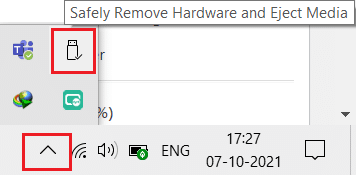
3. Remova todos os outros dispositivos externos do sistema e reinicie o PC.
Método 2: Remova Hardware Recém-Adicionado
Tente desconectar qualquer novo hardware externo ou interno e periféricos que você tenha instalado recentemente. Se o seu computador estiver funcionando bem após a remoção desses componentes, o novo hardware pode ser incompatível com o sistema.

Método 3: Desconecte Todos os Cabos
Problemas de alimentação podem causar conflitos difíceis de resolver. Interrupções de energia também podem afetar o funcionamento do sistema. Cabos antigos, danificados ou de baixa qualidade podem causar desconexões frequentes.
Mesmo com um sistema rápido, conexões ruins impedem um serviço ininterrupto. Verifique se os cabos não estão danificados e substitua-os se necessário antes de testar a PSU com um multímetro.
1. Desconecte os cabos de alimentação do filtro de linha e tente conectar o sistema diretamente a uma tomada na parede. Em muitos casos, isso resolve o problema.
2. Desconecte todos os cabos do computador. Isso inclui:
-
Cabo VGA – usado para conectar o monitor ao computador pela porta VGA.
-
Cabo DVI – usado para conectar o monitor ao computador pela porta DVI.
-
Cabo HDMI – usado para conectar o monitor ao computador pela porta HDMI.
-
Cabo PS/2 – usado para conectar teclados e mouses às portas PS/2.
-
Cabo Ethernet – usado para conectar o sistema à rede.
- Outros cabos de áudio e USB.

3. Aguarde alguns instantes e reconecte os cabos. Verifique se você ouve um bipe ao reiniciar o computador.
Os conectores são essenciais para uma conexão de rede adequada. Verifique se todos os conectores estão bem encaixados e em boas condições. Substitua-os se estiverem danificados. Em seguida, desconecte todos os cabos novamente.
Método 4: Remova Todas as Placas de Expansão
Uma placa de expansão, também chamada de placa adaptadora ou acessória, serve para adicionar funcionalidades ao sistema por meio do barramento de expansão. Exemplos incluem placas de som, placas gráficas e placas de rede. Elas são usadas para melhorar o desempenho de funções específicas.

Por exemplo, uma placa gráfica melhora a qualidade de vídeo para jogos e filmes. Em alguns casos, essas placas podem causar problemas no sistema. Desconecte todas as placas de expansão. Se este método não resolver o problema, tente os outros métodos antes de testar a PSU com um multímetro.
Método 5: Ventile o PC
Usar o PC em altas temperaturas reduz sua vida útil. O superaquecimento constante desgasta os componentes internos. Quando o sistema atinge temperaturas elevadas, os ventiladores operam em rotação máxima. No entanto, às vezes isso não é suficiente. Nesses casos, a GPU pode acumular calor, levando à limitação térmica. Os ventiladores e o sistema não conseguem diminuir o calor adequadamente.
Para evitar danos, as placas de expansão podem reduzir seu desempenho para gerar menos calor. Isso diminui o desempenho do PC e, em casos extremos, as placas de expansão podem ser danificadas se a temperatura não baixar. Portanto:
1. Certifique-se de que o sistema esteja refrigerado e ventilado adequadamente.

2. Deixe o sistema ocioso por um tempo após uso contínuo ou quando apresentar superaquecimento.
3. Instale melhores sistemas de resfriamento se o seu computador tiver fluxo de ar obstruído ou acúmulo de poeira.
Método 6: Mantenha um Ambiente Limpo e Ventilado
Ambientes sujos podem contribuir para o mau desempenho do sistema, já que o acúmulo de poeira bloqueia a ventilação. Isso eleva a temperatura do sistema e pode danificar todos os componentes internos, incluindo a PSU, fazendo com que o sistema falhe.
1. Limpe as aberturas do monitor e verifique se há espaço suficiente para ventilação.

2. Evite colocar o PC sobre superfícies macias, como travesseiros. Isso pode afundar o sistema e bloquear a ventilação.
3. Use ar comprimido para limpar as aberturas do sistema. Tome cuidado para não danificar os componentes internos.
Se nenhum dos métodos acima funcionar, prossiga para aprender como testar a PSU com um multímetro.
Método 7: Desconecte e Reconecte a RAM e a CPU
Se nenhum dos métodos anteriores funcionar, tente desconectar a CPU e a RAM da placa-mãe. Verifique também se a RAM é compatível com o seu PC.
1. Desconecte a CPU e remova a RAM da placa-mãe.

2. Após alguns minutos, reconecte a CPU e insira a RAM de volta na placa-mãe.
3. Verifique se a RAM, CPU e placa-mãe estão funcionando corretamente. Se houver algum problema, procure um centro de reparo profissional ou substitua os componentes, se necessário.
Como Realizar o Teste da PSU com um Multímetro
Ao seguir os passos corretos para testar a PSU com um multímetro, você poderá confirmar se há um problema com a fonte de alimentação e substituí-la, caso necessário.
Nota: Os passos a seguir são demonstrados utilizando uma fonte de alimentação ATX padrão.
1. Siga todos os métodos de precaução mencionados acima antes de testar manualmente a PSU com um multímetro.
Nota: Não pule esta etapa, pois você estará lidando com eletricidade de alta voltagem.
2. Desligue o PC e desconecte todos os cabos. Certifique-se de que tudo esteja desconectado do sistema.
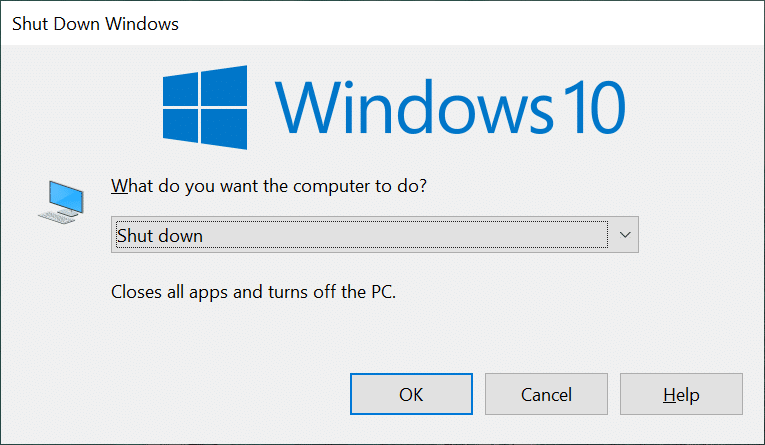
3. Coloque o computador em uma superfície plana e não estática. Abra o gabinete do computador e desligue o interruptor na parte traseira da PSU.
4. Desconecte todos os conectores de energia que estão conectados aos componentes internos.

5. Após desconectar os conectores, agrupe-os com os cabos de energia para facilitar o teste.
6. Pegue um fio e conecte os pinos 15 e 16 ao conector de alimentação de 24 pinos da placa-mãe. Use a tabela abaixo como referência.

| Pino | Nome | Cor do fio | Descrição |
| 1 | +3,3 V | Laranja | +3,3 VCC |
| 2 | +3,3 V | Laranja | +3,3 VCC |
| 3 | COM | Preto | Terra |
| 4 | +5V | Vermelho | +5 VCC |
| 5 | COM | Preto | Terra |
| 6 | +5V | Vermelho | +5 VCC |
| 7 | COM | Preto | Terra |
| 8 | PWR_ON | Cinza | Potência boa |
| 9 | +5VSB | Roxa | +5 VDC em espera |
| 10 | +12V1 | Amarelo | +12 VCC |
| 11 | +12V1 | Amarelo | +12 VCC |
| 12 | +3,3 V | Laranja | +3,3 VCC |
| 13 | +3,3 V | Laranja | +3,3 VCC |
| 14 | -12V | Azul | -12 VCC |
| 15 | COM | Preto | Terra |
| 16 | PS_ON# | Verde | Fonte de alimentação ligada |
| 17 | COM | Preto | Terra |
| 18 | COM | Preto | Terra |
| 19 | COM | Preto | Terra |
| 20 | NC | Branco | -5 VDC (Opcional – Removido em TX12V v2.01) |
| 21 | +5V | Vermelho | +5 VCC |
| 22 | +5V | Vermelho | +5 VCC |
| 23 | +5V | Vermelho | +5 VCC |
| 24 | COM | Preto | Terra |
7. Ajuste a tensão da fonte de alimentação para a voltagem correta do seu país, observando a lista de voltagens e frequências (Hz) impressa na parte traseira da PSU.
8. Conecte a fonte de alimentação na tomada.
9. Ligue a chave na parte traseira da PSU. Verifique se o ventilador começa a girar. Se isso acontecer, prossiga com os próximos passos. Se o ventilador não girar, a PSU está com defeito e precisa ser substituída.
Nota: Algumas fontes de alimentação não têm botão na parte traseira. Nesses casos, o ventilador começa a girar assim que a unidade é conectada à tomada.
10. Pegue o multímetro e ajuste-o para medir tensão VDC (Volts DC).
Observação: Se o seu multímetro não tiver escala automática, ajuste a escala para 10,00 V.

11. O multímetro possui duas pontas de prova: a preta (negativa) e a vermelha (positiva). Conecte a ponta preta em qualquer pino terra (preto).
12. Conecte a ponta de prova positiva em cada pino que conduz voltagem no conector de alimentação de 24 pinos da placa-mãe. Verificar a tensão nesses pinos confirmará se cada pino está recebendo energia.
Observação: Os pinos incluem as linhas de tensão +3,3 VCC, +5 VCC, -5 VCC (opcional), +12 VCC e -12 VCC.
13. Anote as leituras do multímetro e verifique se os valores estão dentro da tolerância, conforme a tabela abaixo.
| Trilho de tensão | Tolerância | Tensão Mínima | Tensão máxima |
| +3,3 VCC | ± 5% | +3,135 VCC | +3,465 VCC |
| +5VDC | ± 5% | +4,750 VCC | +5,250 VCC |
| +5VSB | ± 5% | +4,750 VCC | +5,250 VCC |
| -5VDC (se usado) | ± 10% | -4.500 VCC | -5.500 VCC |
| +12 VCC | ± 5% | +11.400 VCC | +12.600 VCC |
| -12VDC | ± 10% | -10.800 VCC | – 13.200 VCC |
14A. Se as tensões não estiverem dentro da faixa de tolerância, a PSU está com defeito e deve ser substituída.
14B. Se as tensões estiverem dentro da faixa de tolerância, você poderá continuar testando com carga.
15. Desligue a chave na parte traseira da PSU e desconecte-a da tomada.
16. Remova o fio que você conectou ao conector de alimentação de 4 pinos da placa-mãe.
17. Reconecte todos os componentes internos.
18. Ligue a fonte de alimentação girando o interruptor na parte traseira e ligue o PC.
Nota: É seguro ligar o PC sem o gabinete. Se o seu PC não ligar sem o gabinete, mova o jumper apropriado na placa-mãe.
19. Repita os passos de 11 a 13 com outros conectores de alimentação e verifique se os valores de tensão registrados estão dentro da faixa de tolerância (consulte a tabela no passo 13). Se o valor estiver fora do limite tolerável, substitua a PSU.
20. Após substituir a PSU defeituosa, ou se a PSU não apresentar problemas, desligue o PC e feche o gabinete.
21. Ligue seu PC e verifique se o problema persiste. Se o problema não foi resolvido, a causa não é a PSU.
***
Esperamos que este guia tenha sido útil e que você tenha aprendido como testar sua PSU com um multímetro e como solucionar problemas relacionados a ela. Se este artigo te ajudou, nos conte. Se você tiver dúvidas ou sugestões, deixe-as na seção de comentários.